Альтернативы стандартному блокноту Windows. Альтернативы стандартному блокноту Windows Дублирование любой строки
Впервые увидевшая мир в 2003 году, является одним из самых функциональных приложений для работы с простыми текстовыми форматами. Она имеет все необходимые инструменты не только для обычной обработки текста, но и для выполнений различных процедур с программным кодом и языком разметки. Несмотря на это, некоторые пользователи предпочитают пользоваться аналогами данной программы, которые мало в чем по функциональности уступают Notepad++. Другие же люди считают, что функционал данного редактора слишком тяжеловесен для решения тех задач, которые ставятся перед ними. Поэтому они предпочитают использовать более простые аналоги. Давайте определим самых достойных заменителей программы Notepad++.
Начнем с самых простых программ. Простейшим аналогом программы Notepad++ является стандартный текстовый редактор Windows – Блокнот, история которого началась ещё с далекого 1985 года. Простота – главный козырь Блокнота. Кроме того, данная программа является стандартным компонентом Windows, она идеально вписывается в архитектуру данной операционной системы. Блокнот не требует установки, так как он уже предустановлен в системе, что говорит об отсутствии необходимости устанавливать дополнительное программное обеспечение, тем самым создавая нагрузку на компьютер.
Блокнот способен открывать, создавать и редактировать простые текстовые файлы. Кроме того, программа может работать с программным кодом и с гипертекстом, но в нем отсутствует подсветка разметки и другие удобства, доступные в Notepad++ и в других более продвинутых приложениях. Это не мешало программистам в те времена, когда отсутствовали более мощные текстовые редакторы, использовать именно эту программу. Да и сейчас некоторые специалисты предпочитают по старинке использовать Блокнот, ценя его за простоту. Ещё одним недостатком программы является то, что созданные в ней файлы сохраняются только с расширением txt.
Правда, приложение поддерживает несколько видов кодировки текста, шрифты и простой поиск по документу. Но на этом практически все возможности данной программы исчерпываются. Именно, недостаток функциональных возможностей Блокнота, побудил сторонних разработчиков начать работу над аналогичными приложениями с более широкими возможностями. Примечательно, что Блокнот на английском языке пишется как Notepad, а данное слово часто встречается в названиях текстовых редакторов более позднего поколения, свидетельствуя о том, что отправной точкой всех этих приложений послужил именно стандартный Блокнот Windows.
Notepad2

Название программы Notepad2 (Блокнот 2) говорит само за себя. Это приложение является усовершенствованным вариантом стандартного Блокнота Windows. Оно было написано Флорианом Балмером в 2004 году при помощи компонента Scintilla, массово использующегося также для разработки других аналогичных программ.
Notepad2 имел значительно более развитый функционал, чем Блокнот. Но, в то же время, разработчики стремились, чтобы приложение оставалось небольшим и шустрым, как и его предшественник, и не страдало от переизбытка ненужного функционала. Программа поддерживает несколько кодировок текста, нумерацию строк, авто отступы, работу с регулярными выражениями, подсветку синтаксиса различных языков программирования и разметки, включая HTML, Java, Assembler, C++, XML, PHP и многих других.
Вместе с тем, перечень поддерживаемых языков все-таки несколько уступает Notepad++. Кроме того, в отличие от своего более функционально продвинутого конкурента, Notepad2 не может работать в нескольких вкладках, и сохранять файлы, которые созданы в нем, в формате отличном от TXT. Программа не поддерживает работу с плагинами.
AkelPad

Немного раньше, а именно в 2003 году, примерно в одно время с программой Notepad++, появился текстовый редактор российский разработчиков, получивший название AkelPad.
Данная программа, хотя тоже сохраняет созданные ею документы исключительно в формате TXT, но в отличие от Notepad2 поддерживает не в пример большое количество кодировок. Кроме того, приложение может работать в многооконном режиме. Правда, подсветка синтаксиса и нумерация строк у AkelPad отсутствует, но главным преимуществом этой программы над Notepad2 является поддержка плагинов. Устанавливаемые плагины, позволяют существенно расширить функционал AkelPad. Так, один лишь плагин Coder добавляет в программу подсветку синтаксиса, сворачиваемость блоков, автодополнение и некоторые другие функции.
Sublime Text

В отличие от разработчиков предыдущих программ, создатели приложения Sublime Text изначально ориентировались на то, что оно будет, в первую очередь, использоваться программистами. Sublime Text имеет встроенную функции подсветки синтаксиса, нумерации строк и автодополнения. Кроме того, у программы имеется возможность выделения столбцов и применения множественной правки без выполнения таких сложных действий, как использование регулярных выражений. Приложения помогает отыскать неисправные участки кода.
Sublime Text имеет довольно специфический интерфейс, заметно отличающий это приложение от других текстовых редакторов. Впрочем, внешний вид программы можно менять с помощью встроенных скинов.
Значительно увеличить и так не маленькую функциональность приложения Sublime Text могут подключаемые плагины.
Таким образом, данное приложение по функционалу заметно опережает все вышеописанные программы. Вместе с тем, нужно отметить, что программа Sublime Text является условно-бесплатной, и постоянно напоминает о необходимости приобретения лицензии. Программа имеет только англоязычный интерфейс.
Komodo Edit

Программный продукт Komodo Edit является мощнейшим приложением для редактирования программного кода. Данная программа создавалась полностью для этих целей. В её основные возможности входит подсветка синтаксиса и автозавершение строк. Кроме того, она может интегрироваться с различными макросами и сниппетами. Имеется собственный встроенный файловый менеджер.
Главной особенностью приложения Komodo Edit является расширенная поддержка расширений, основанная на том же механизме, что и у браузера Mozilla Firefox.
В то же время, нужно заметить, что данная программа как для текстового редактора слишком тяжеловесна. Использование её мощнейшего функционала для открытия и работы с простыми текстовыми файлами не рационально. Для этого лучше подойдут более простые и легкие программы, которые будут использовать меньшее количество ресурсов системы. А Komodo Edit целесообразно использовать только для работы с программным кодом и верстки веб-страниц. У приложения отсутствует русскоязычный интерфейс.
Мы описали далеко не все аналоги программы Notepad++, а только основные. Какую именно программу применять зависит от конкретно поставленных задач. Для выполнения одних видов работ вполне сгодятся и примитивные редакторы, а с другими задачами сможет эффективно справиться только многофункциональная программа. Вместе с тем, нужно отметить, что все-таки в приложении Notepad++ максимально рационально распределен баланс между функциональностью и скоростью работы.
Cообщить об ошибке
Битая ссылка на скачивание Файл не соответствует описанию Прочее
Notepad++ – популярный текстовый редактор, поддерживающий синтаксис различных языков программирования. Подобная программа используется профессиональными программистами и веб-мастерами.

Текстовый редактор Notepad++, несмотря на свой маленький размер, обладает богатым функционалом. Текст, открываемый в программе, разделяется на блоки, а слова, относящиеся к языкам программирования, подсвечиваются. Следует отметить, что в одном документе можно создать несколько вкладок. К тому же можно осуществлять поиск сразу по нескольким вкладкам.
Системные требования
- ЦП с частотой – 1 GHz;
- ОЗУ – 512 Mb;
- Операционная система – Windows начиная с XP;
- Архитектура – 32-bit/64-bit.
Возможности текстового редактора
- Автоматическое определение синтаксиса;
- Поддержка всех популярных языков программирования;
- Подсветка набираемого текста;
- Запуск нескольких документов;
- Возможность написания макроса;
- Возможность установки плагина;
- Поддержка Unicode;
- Проверка орфографии;
- Создание резервной копии редактируемого файла;
- Блоковое выделение контента;
- Автоматическое сохранение;
- Управление горячими клавишами;
- Обновление программы.
Преимущества
Текстовый редактор для программистов имеет несколько существенных преимуществ. Программа может запускаться не только на операционных системах семейства Windows, но и ReactOS. При этом редактор работает не только с простым текстом, но и программным кодом. Программа Notepad++ подсвечивает синтаксис. Таким образом, программистам проще разбираться в коде.
Блокнот web программиста можно скачать на русском языке. Следует отметить, что приложение поддерживает более 70 языков. Это значит, что программа популярна не только в России, но и по всему миру.
Еще одним преимуществом можно считать то, что для Notepad можно скачать бесплатно дополнительные плагины. Таким образом, можно добавить функциональности текстовому редактору. Найти плагины можно на официальном сайте. Для их загрузки достаточно кликнуть по кнопке «Download».
Приложение позволяет пользователю изменять, а также преобразовывать кодировку. Подобная возможность позволяет переписывать код с применением кириллицы. При необходимости можно установить кодировку UTF-8. К тому же эта функция позволяет редактировать bat-файлы.
Недостатки
Текстовый редактор с подсветкой синтаксиса, как и любое приложение имеет некоторые недостатки. Главным минусом можно считать то, что приложение не способно распознавать несколько языков программирования, если они прописаны в одном документе.
Еще одним недостатком xml notepad является что приложение работает значительно медленнее чем другие текстовые редакторы. В остальном минусов не замечено.
Как загрузить редактор
Чтобы скачать Notepad, пользователям необходимо посетить сайт «https://notepad-plus-plus.org/». После открытия страницы, требуется кликнуть по ссылке «download».

Пользователь будет переадресован на страницу «Download Notepad++». Следует отметить, что на этой странице можно скачивать программу как для 32-битной, так и 64-битной системы. Для загрузки xml notepad, нужно кликнуть по ссылке «Download 32-bit x86».

Пользователям, имеющих 64-битную систему следует кликнуть по ссылке «Download 64-bit x64». Загрузка программы xml notepad начнется незамедлительно.

После загрузки приложения, можно перейти к его установке.
Установка
Чтобы установить текстовый редактор, пользователю следует запустить «npp.7.3.3.Installer.x6» или «npp.7.3.3.Installer». Все зависит от разрядности операционной системы.
Сначала появится окно, в котором нужно выбрать язык установки. Лучше всего выбирать русский язык, чтобы было проще ориентироваться в программе.

На следующем шаге появится окно мастера установки. Для продолжения инсталляционного процесса требуется нажать на кнопку «Далее».

В новом окне будет находиться пользовательское соглашение, в котором будет описано что такое Нотепад и какие права появляются у пользователя. Для его принятия нужно кликнуть по кнопке «Принимаю».

После этого нужно будет определиться с местом установки программы. При желании можно ничего не изменять. Тогда программка будет инсталлированна в папку по умолчанию.

Следующий шаг заключается в установке дополнительных компонентов. Лучше всего устанавливать Notepad++ with plugin. Плагины позволят расширить функционал блокнота. После выбора необходимых компонентов нужно кликнуть по кнопке «Далее». Установка занимает не более 1 минуты.
Принцип работы
После установки программы, пользователь может приниматься за работу. Перед пользователем появится рабочая область и навигационная панель из 12 пунктов:
- Файл;
- Правка;
- Поиск;
- Кодировки;
- Синтаксисы;
- Опции;
- Инструменты;
- Макросы;
- Запуск;
- Плагины;
- Вкладки.
Одной из основных вкладок является «Правка» (в английской версии edit) и синтаксис. Русская версия лучше тем, что с ней проще разобраться даже неопытным пользователям. Сам принцип работы не отличается от обычного блокнота. В этом редакторе всего лишь больше возможностей.
Заключение
Профессиональным программистам и продвинутым пользователям понравится программа Notepad, которую можно скачать бесплатно. Для этого следует посетить официальный сайт. Программка понимает синтаксис написанного текста, а значит в нем будет проще разобраться.
Нотепад может стать хорошей заменой стандартного блокнота. Новичкам может понадобиться некоторое время на изучение возможностей программки.
Видео обзор Notepad++
Приветствую вас на своем блоге!
Если вы более-менее активно пользуетесь компьютером, то наверняка сталкивались с необходимостью отредактировать какие-либо текстовые файлы, написать заметку по-быстрому или произвести еще какие-то операции с кусками текста. А если вы вебмастер, то вы тем более оценили всю убогость встроенного блокнота. То подсветки синтаксисов HTML / CSS нет, то с кодировками проблемы, то еще что-нибудь. Поэтому я хочу рассказать вам об отличной замене штатному блокноту Windows под названием Notepad++ . Notepad++ бесплатный, на русском языке, очень функциональный и всегда быстро запускается.
Для начала предлагаю скачать и установить Notepad++, а потом приступим к обзору, его основным настройкам и фишкам.
Переходим на официальный сайт https://notepad-plus-plus.org/ , нажимаем слева кнопку download или одноименную ссылку в меню.
Примечание: несмотря на то, что сайт на английском — в самой программе уже встроен русский язык. Так что не стоит беспокоиться;)

Запускаем скачанный файл, в моем случае это npp.6.8.8.Installer.exe . Если Контроль учетных записей возмутился, то жмите Да. На самом первом шаге выбираете язык. Как видите, сразу предлагается великий и могучий.
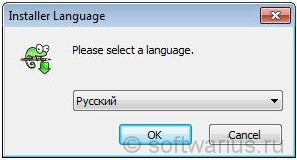
Дальнейшие шаги расписывать подробно не буду, там достаточно нажимать Далее до конца установки. Отмечу один пункт для вебмастеров: в процессе установки вы можете при желании выбрать установку Notepad++ как просмотрщика html-кода по умолчанию для браузера IE. Для этого следует отметить галочкой пункт As default html viewer .

Вы можете возразить, мол, кто же в здравом уме будет заниматься веб-разработкой в IE?) Правильно, никто не будет. В основном, IE используют верстальщики для проверки правильности отображения сайта.
Ок, установка завершена!
Обзор основных возможностей и настроек
Приведу список основных особенностей:
- Мультиоконный интерфейс;
- Подсветка синтаксиса большинства языков программирования, свёртывание синаксиса;
- Автосохранение;
- Русский язык уже в комплекте;
- Быстрый запуск и работа, без проблем открывает большие файлы;
- Автозавершение функций и подсказки для параметров функций;
- Легкое увеличение и уменьшение масштаба текста;
- Мощный поиск / замена.
- И много других возможностей…
Многооконный интерфейс
Notepad++ имеет многооконный интерфейс, позволяя открывать файлы в разных вкладках в пределах одного окна. И это куда удобнее, чем куча открытых окон простого блокнота, к примеру.
Вкладки с красным значком дискеты означают, что файл изменён или вообще не сохранён (new 1, new 2, new 3 и т.д.).
Для открытия новой вкладки можно два раза кликнуть на пустом месте справа от последней открытой вкладки либо нажать Ctrl+N. Для закрытия текущей вкладки нажать Ctrl+W.

Автосохранение несохраненных вкладок (!)
И сразу же поделюсь крутой фишкой нотепада, которая появилась у него некоторое время назад. Если вы создали кучу несохраненных вкладок с ценными заметками разного рода, то при закрыти программы (случайном или намеренном) все эти вкладки автоматически сохраняются и восстанавливаются заново при открытии!
Это одна из моих самых любимых особенностей Notepad++, честно, это настолько удобно. А когда вкладок накопилось слишком много — я сажусь и разбираю все вкладки за раз, раскидывая заметки, куски кода, тексты, конспекты вебинаров по другим местам, например, в Evernote и пр.
Подсветка синтаксиса Notepad++
Без сомнения, подсветка синаксиса различных языков программирования и свертывание функций будет полезна для вебмастеров, верстальщиков, программистов. Особенно, когда нужно подправить несколько строк кода. Подсветка уже встроена для большинства известных языков и распознаются они по расширениям файлов.
Скриншот для включения подсветки синтаксиса CSS:

Что я имею в виду под свертыванием синаксиса? Откройте любой php (html, css…) файл и нажмите на квадратик с минусом слева от функции. В моем случае это if…else. Она свернется в одну строчку. Развернуть ее можно точно так же. Это помогает экономить рабочее пространство, сворачивая ненужные в данный момент конструкции.


И напоследок…
7 вещей, которые вам пригодятся при работе в Notepad++
1. Перенос строк, если текст слишком длинный
В меню Вид, отметьте пункт Перенос строк. Таким образом, любой длинный текст будет вмещаться в видимую часть окна и горизонтальная полоса прокрутки исчезнет.
2. Различные кодировки файлов
Все проблемы с кодировками в открываемых файлах решаются через меню Кодировки. Если отображаются кракозябры или нужно сохранить файл в другой кодировке (из win1251 в utf8 или наоборот), то это сюда. Например, для сохранения файла из CP1251 в UTF8 — выбираем Преобразовать в UTF-8 без BOM и сохраняем.
3. Многократная отмена действий
Если вы хотите отменить последние 2-3-5-10-20 операций над текстом, которые вы сделали, то это можно осуществить с помощью зеленых стрелок на панели инструментов или горячими клавишами Ctrl+Z и Ctrl+Y. То есть, для 10 последовательных отмен нажмите Ctrl+Z и затем еще 9 раз нажимайте Z, продолжая удерживать Ctrl при этом. Если слегка промахнулись и сделали больше откатов, чем нужно — не беда. Для таких случае и существует Ctrl+Y. Эта комбинация действует в противоположном от Ctrl+Z направлении.

4. Переход к нужной строке по Ctrl+G
Если открыт большой файл на много строк, то нажав Ctrl+G можно перейти к выбранной строчке. Это оценят вебмастера, когда в Firebug’е находят точное место, где нужно внести изменения в CSS файле, к примеру. Firebug показывает точную строку, а затем по Ctrl+G быстро переходим прямо к искомой строчке, чтобы внести окончательные изменения.
5. Массово убираем или добавляем отступы к тексту слева
Если вы скопировали откуда-то текст в нотепад и теперь нужно выровнять текст по левому краю Notepad++, то это легко сделать с помощью комбинации Shift+Tab. Выделяем весь текст или только нужный вам фрагмент — и затем жмем Shift+Tab до тех пор, пока текст не окажется ровненько по левому краю. Если требуется добавить отступы слева, то делаем почти то же самое — выделяем нужный фрагмент, но нажимаем просто Tab столько раз, сколько нужно отступов.
6. Поиск выделенного фрагмента текста в Google
Если выделить незнакомое слово или любой фрагмент текста в Notepad++ и нажать Alt+F2, то запуститься браузер по умолчанию и откроется гугл с поисковым запросом равным выделенному фрагменту текста. Это быстрее, чем копировать слово, открыть браузер, потом открыть гугл, вставить слово… ну, вы меня поняли)
7. Дублирование любой строки
Если хотите продублировать какую-то строчку, то вместо стандартного способа — выделить строку, скопировать ее, вставить — можно поступить по-другому и быстрее. Встаньте курсором на ту строчку, которую хотите дублировать и нажмите Ctrl+D. Дубликат появится сразу под исходной строчкой.
Это далеко не все возможности Notepad++, конечно же. Целью статьи было первое знакомство с «блокнотом на стероидах» для тех, кто с ним еще не работал или слышал краем уха, но еще не успел попробовать. Я сам постоянно им пользуюсь и буду постепенно рассказывать о тех или иных нюансах работы с ним, например, у него есть Plugin Manager, через который можно отдельными плагинами расширять функциональные возможности Notepad++.
Понравился вам Notepad++? Как вы его используете? Какие настройки и функции больше всего вам нравятся?
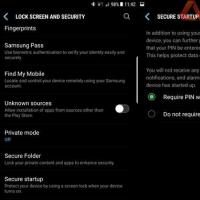 Актуальная прошивка для galaxy s8 plus
Актуальная прошивка для galaxy s8 plus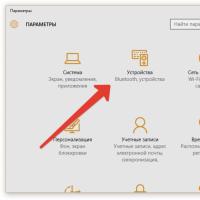 Как настроить тачпад на ноутбуке Сенсорное изменение тачпадом в виндовс 10
Как настроить тачпад на ноутбуке Сенсорное изменение тачпадом в виндовс 10 Как читать сообщения в Facebook без приложения Messenger
Как читать сообщения в Facebook без приложения Messenger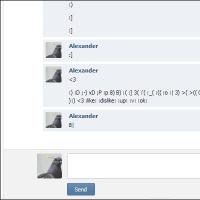 Накрутка сообщений в Контакте — зачем накручивают сообщения?
Накрутка сообщений в Контакте — зачем накручивают сообщения? Исправление ошибок с программой проводник
Исправление ошибок с программой проводник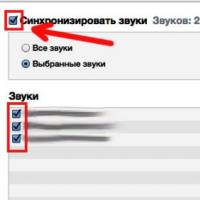 Как поставить песню на звонок iPhone: хитрость против копирайта
Как поставить песню на звонок iPhone: хитрость против копирайта Фейсбук «Моя страница» вход
Фейсбук «Моя страница» вход